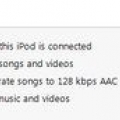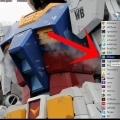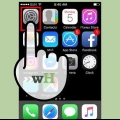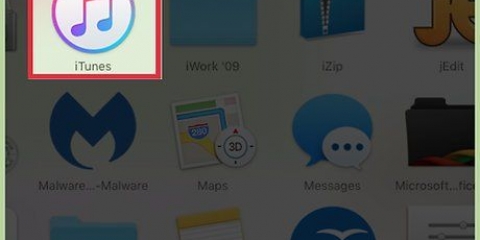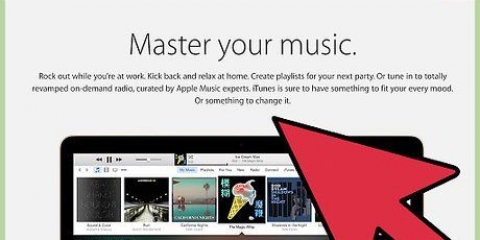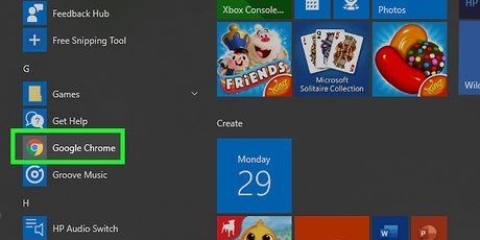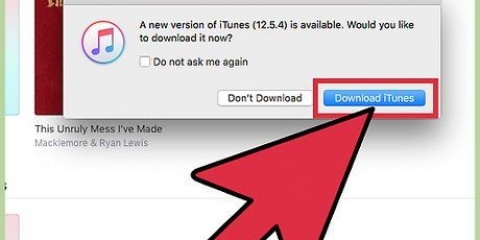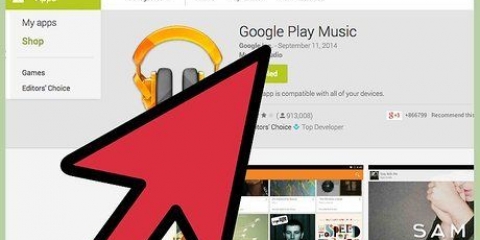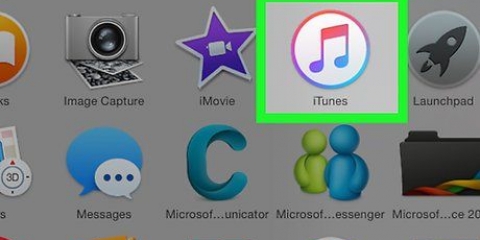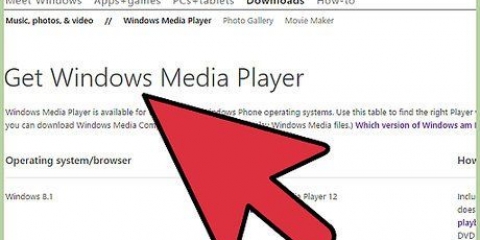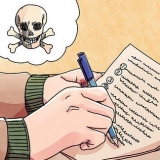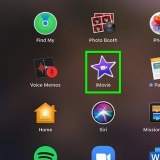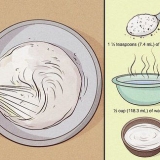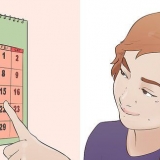"Ersetzen Sie alles beim Autofill" – Ersetzt jedes Mal alles, wenn Ihr Shuffle automatisch vervollständigt wird, und versorgt Sie jedes Mal mit neuer Musik. "Wählen Sie beliebige Teile" – Wählt zufällige Tracks aus der Quelle aus, die Sie beim Autofill angegeben haben. "Wähle öfter höher bewertete Artikel" - Autofill bevorzugt höher bewertete Titel gegenüber anderer Musik, während der Shuffle gefüllt wird. "Reservieren Sie Speicherplatz für die Verwendung als Datenträger" – Mit diesem Schieberegler können Sie Speicherplatz auf dem Shuffle freigeben, um ihn als Flash-Laufwerk zu verwenden. Sie können diesen freien Speicherplatz verwenden, um andere Dateitypen zwischen Computern zu kopieren und zu verschieben.
Wähle dich aus "Musik", dann wählt Autofill Tracks aus deiner gesamten Musikbibliothek. Sie können eine der von Ihnen erstellten Wiedergabelisten, bei iTunes gekaufte Musik oder andere Wiedergabelisten auswählen.












Laden sie musik auf ihren ipod shuffle
Ihr neuer iPod Shuffle überrascht Sie ständig mit neuen Titeln und es gibt mehrere Möglichkeiten, Titel hinzuzufügen. Der Shuffle ist einer der einfachsten iPods zum Hinzufügen von Musik, solange Sie wissen, wo Sie suchen müssen. In Schritt 1 unten finden Sie verschiedene Möglichkeiten zum Hinzufügen von Musik, von zufälligen Auswahlen bis hin zu Playlists, die Sie nach Musiktiteln zusammengestellt haben.
Schritte
Methode 1 von 3: Autofill verwenden

1. Verbinden Sie Ihren iPod Shuffle mit Ihrem Computer. iTunes sollte sich automatisch öffnen, wenn es bereits installiert ist. Wenn iTunes nicht installiert ist, laden Sie es bitte von der Apple-Website herunter.

2. Legen Sie die Autofill-Einstellungen fest. Wähle deinen Shuffle aus dem Gerätemenü in iTunes. Klicken Sie in der unteren rechten Ecke des iTunes-Fensters auf die Schaltfläche Einstellungen.... Dies öffnet das Fenster mit den Autofill-Einstellungen. Sie können verschiedene Optionen einstellen:

3. Wähle deine Musikquelle. Wenn Sie mit dem Einrichten von Autofill fertig sind, können Sie die Quelle angeben, die Sie zum Hinzufügen von Musik zu Ihrem Shuffle verwenden möchten. Klicken Sie auf das Dropdown-Menü "Automatisch ausfüllen von" im iTunes-Hauptfenster und wählen Sie die Bibliothek aus, die Sie zum Hinzufügen von Musik verwenden.

4. Autofill starten. Wenn Sie die AutoFill-Quelle ausgewählt haben, klicken Sie im iTunes-Hauptfenster auf die Schaltfläche AutoFill. iTunes beginnt damit, Ihren Shuffle mit Musikdateien zu füllen. Sie können den Fortschritt im Fenster oben in iTunes verfolgen.

5. Werfen Sie den Shuffle. Wenn das AutoFill abgeschlossen ist, können Sie das Gerät auswerfen und von Ihrem Computer trennen. Klicken Sie mit der rechten Maustaste auf Shuffle in iTunes und wählen Sie Auswerfen, um es sicher zu entfernen.
Sie können den Shuffle entfernen, wenn das Licht darauf aufhört zu blinken.
Methode 2 von 3: Automatische Synchronisierung

1. Verbinden Sie Ihren iPod Shuffle mit Ihrem Computer. iTunes sollte das Gerät bei der Installation automatisch öffnen. Wenn iTunes nicht installiert ist, laden Sie es bitte von der Apple-Website herunter.

2. Wähle deinen Shuffle in iTunes. Finde deinen Shuffle in der Gerätegruppe in iTunes. Wählen Sie es aus und klicken Sie auf die Registerkarte Musik.

3. Musiksynchronisierung aktivieren. Aktivieren Sie auf der Registerkarte Musik das Kontrollkästchen "Musik synchronisieren" an, oben auf der Seite. Aktiviert die Musiksynchronisierung.

4. Wählen Sie, was zu synchronisieren. Es gibt zwei grundlegende Optionen zum Synchronisieren von Musik: "Gesamte Musikbibliothek" und "Ausgewählte Playlists, Künstler, Alben und Genres". Wähle dich aus "Gesamte Musikbibliothek", Dann wird der Shuffle versuchen, Ihr Gerät mit der gesamten Musik in Ihrer iTunes-Mediathek zu füllen.
wähle dich "Ausgewählte Playlists, Künstler, Alben und Genres", dann können Sie die folgenden Checklisten verwenden, um auszuwählen, welche Wiedergabelisten, Künstler, Alben oder Genres synchronisiert werden sollen. Dein Shuffle wird versuchen, sich basierend auf dieser Auswahl selbst zu füllen.

5. Synchronisierung starten. Klicken Sie unten rechts im Fenster auf die Schaltfläche Übernehmen, um die Synchronisierung zu starten. Sie können die Synchronisierung im Fenster oben in iTunes verfolgen.

6. Werfen Sie den Shuffle. Sobald die Synchronisierung abgeschlossen ist, können Sie das Gerät auswerfen und von Ihrem Computer trennen. Klicken Sie mit der rechten Maustaste auf Shuffle in iTunes und wählen Sie Auswerfen, um es sicher zu entfernen.
Sie können den Shuffle entfernen, wenn das Licht darauf aufhört zu blinken.
Methode 3 von 3: Musik manuell auswählen

1. Verbinden Sie Ihren iPod Shuffle mit Ihrem Computer. iTunes sollte automatisch geöffnet werden, wenn es bereits installiert ist. Wenn iTunes nicht installiert ist, laden Sie es bitte von der Apple-Website herunter.

2. Öffnen Sie die Shuffle-Übersichtsseite. Sie können darauf zugreifen, indem Sie Ihren Shuffle in der Gruppe Geräte auswählen und dann oben im Fenster auf die Registerkarte Übersicht klicken.

3. Musik manuell aktivieren. Scrollen Sie zum Ende der Registerkarte Übersicht und aktivieren Sie das Kontrollkästchen "Musik manuell verwalten" beim. Auf diese Weise können Sie genau auswählen, was auf Ihrem Shuffle platziert wird und was nicht.

4. Fügen Sie Ihrem Shuffle Musik hinzu. Suchen Sie einen Titel, ein Album, einen Interpreten oder eine Playlist in Ihrer Musikbibliothek. Klicken Sie auf Ihre Auswahl und ziehen Sie sie auf Ihr iPod Shuffle-Symbol unter der Überschrift Geräte.
Sie können Musik aus dem Shuffle entfernen, indem Sie auf Ihren Shuffle klicken und dann mit der rechten Maustaste auf die Musik klicken, die Sie entfernen möchten, und auf Entfernen drücken.

5. Werfen Sie den Shuffle. Wenn Sie mit dem Hinzufügen der Musik, die Sie auf Ihrem Shuffle hören möchten, fertig sind, können Sie das Gerät auswerfen und von Ihrem PC trennen. Klicken Sie mit der rechten Maustaste auf Shuffle in iTunes und wählen Sie Auswerfen, um es sicher zu entfernen.
Sie können den Shuffle entfernen, wenn das Licht am Gerät aufhört zu blinken.
Warnungen
- Wenn Ihr iPod mit einem anderen Computer synchronisiert wird, wird alles auf dem iPod gelöscht.
"Laden sie musik auf ihren ipod shuffle"
Оцените, пожалуйста статью